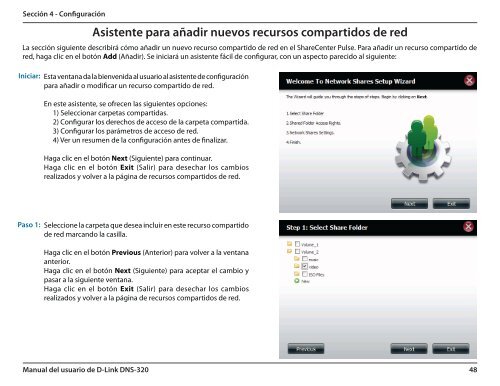Manual del Usuario NAS DLink
Create successful ePaper yourself
Turn your PDF publications into a flip-book with our unique Google optimized e-Paper software.
Sección 4 - Configuración<br />
Asistente para añadir nuevos recursos compartidos de red<br />
La sección siguiente describirá cómo añadir un nuevo recurso compartido de red en el ShareCenter Pulse. Para añadir un recurso compartido de<br />
red, haga clic en el botón Add (Añadir). Se iniciará un asistente fácil de configurar, con un aspecto parecido al siguiente:<br />
Iniciar:<br />
Esta ventana da la bienvenida al usuario al asistente de configuración<br />
para añadir o modificar un recurso compartido de red.<br />
En este asistente, se ofrecen las siguientes opciones:<br />
1) Seleccionar carpetas compartidas.<br />
2) Configurar los derechos de acceso de la carpeta compartida.<br />
3) Configurar los parámetros de acceso de red.<br />
4) Ver un resumen de la configuración antes de finalizar.<br />
Haga clic en el botón Next (Siguiente) para continuar.<br />
Haga clic en el botón Exit (Salir) para desechar los cambios<br />
realizados y volver a la página de recursos compartidos de red.<br />
Paso 1:<br />
Seleccione la carpeta que desea incluir en este recurso compartido<br />
de red marcando la casilla.<br />
Haga clic en el botón Previous (Anterior) para volver a la ventana<br />
anterior.<br />
Haga clic en el botón Next (Siguiente) para aceptar el cambio y<br />
pasar a la siguiente ventana.<br />
Haga clic en el botón Exit (Salir) para desechar los cambios<br />
realizados y volver a la página de recursos compartidos de red.<br />
<strong>Manual</strong> <strong>del</strong> usuario de D-Link DNS-320<br />
48